Så här fixar du Hulu som inte fungerar på Chromecast
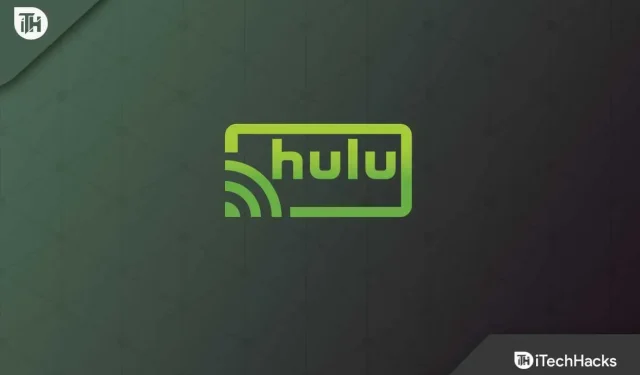
Hulu stöds på olika plattformar inklusive Chromecast. Du kan streama Hulu till din TV med Chromecast. Hulu fungerar bra för det mesta, och du kan strömma dess innehåll till din Chromecast sömlöst. Men ibland kan du förvänta dig problem med Hulu som kan uppstå slumpmässigt. Det är frustrerande när du är på humör att streama ditt favoritprogram, men Hulu fungerar inte med Chromecast. Så vad kan man göra i det här fallet? Vi har hittat olika sätt att fixa att Hulu inte fungerar på Chromecast.
Innehåll:
Åtgärda Hulu som inte fungerar på Chromecast 2022
Den här artikeln går igenom olika felsökningsmetoder för att hjälpa dig fixa att Hulu inte fungerar på Chromecast.
Kontrollera Hulu-servern
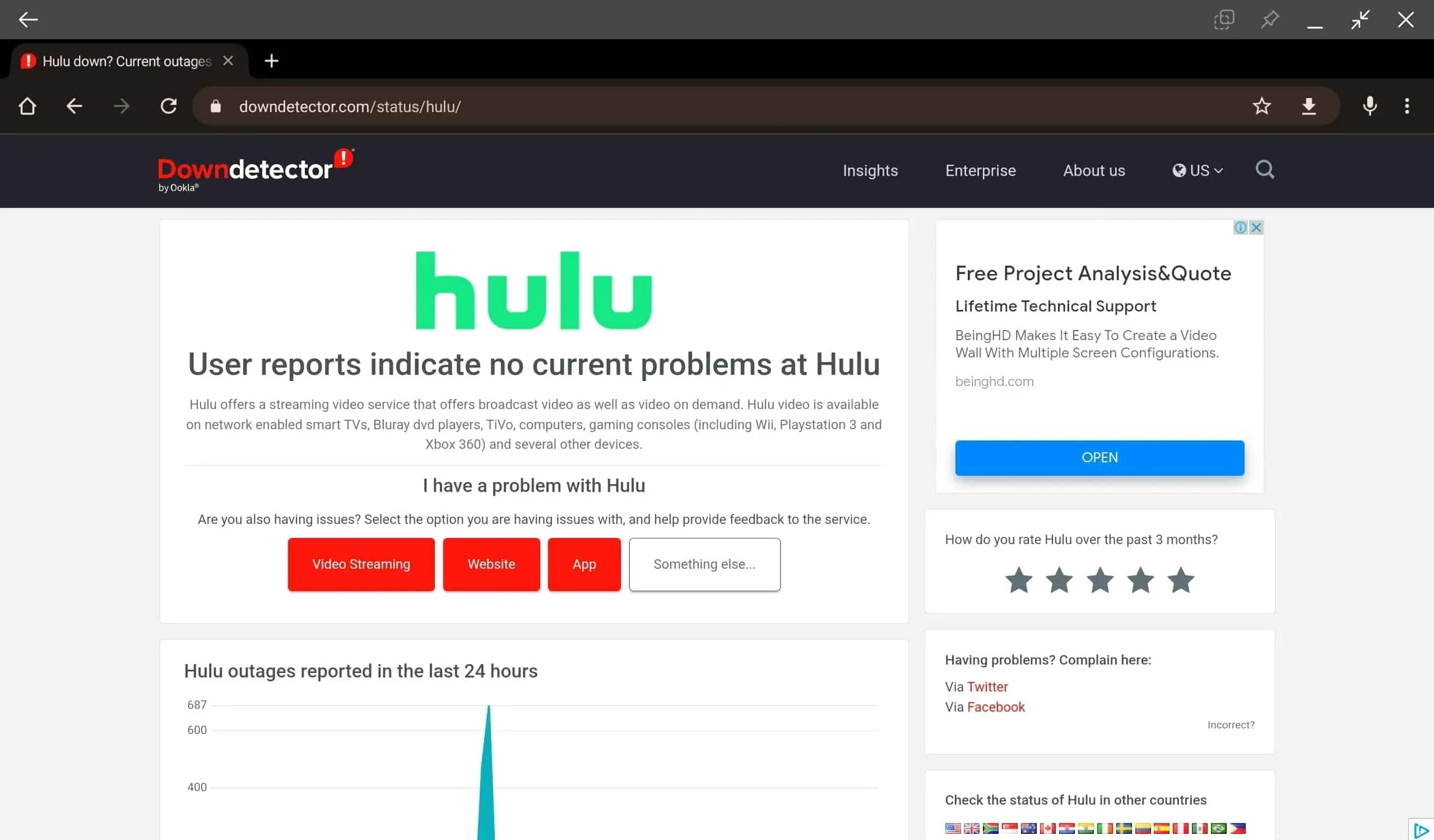
Det första du bör försöka göra är att kontrollera Hulu-servern. När du försöker streama Hulu kan deras servrar vara nere, vilket kan vara orsaken till det här problemet. Du kan kontrollera Hulu-serverns status med DownDetector .
Om något är fel med servern, vänta tills den fungerar igen. Om det är ett allvarligt problem kommer Hulu ständigt att uppdatera statusen på sina sociala medier. Men om problemet inte orsakas av serverproblem kan du fortsätta till nästa felsökningssteg i den här artikeln.
Kontrollera Internetproblem
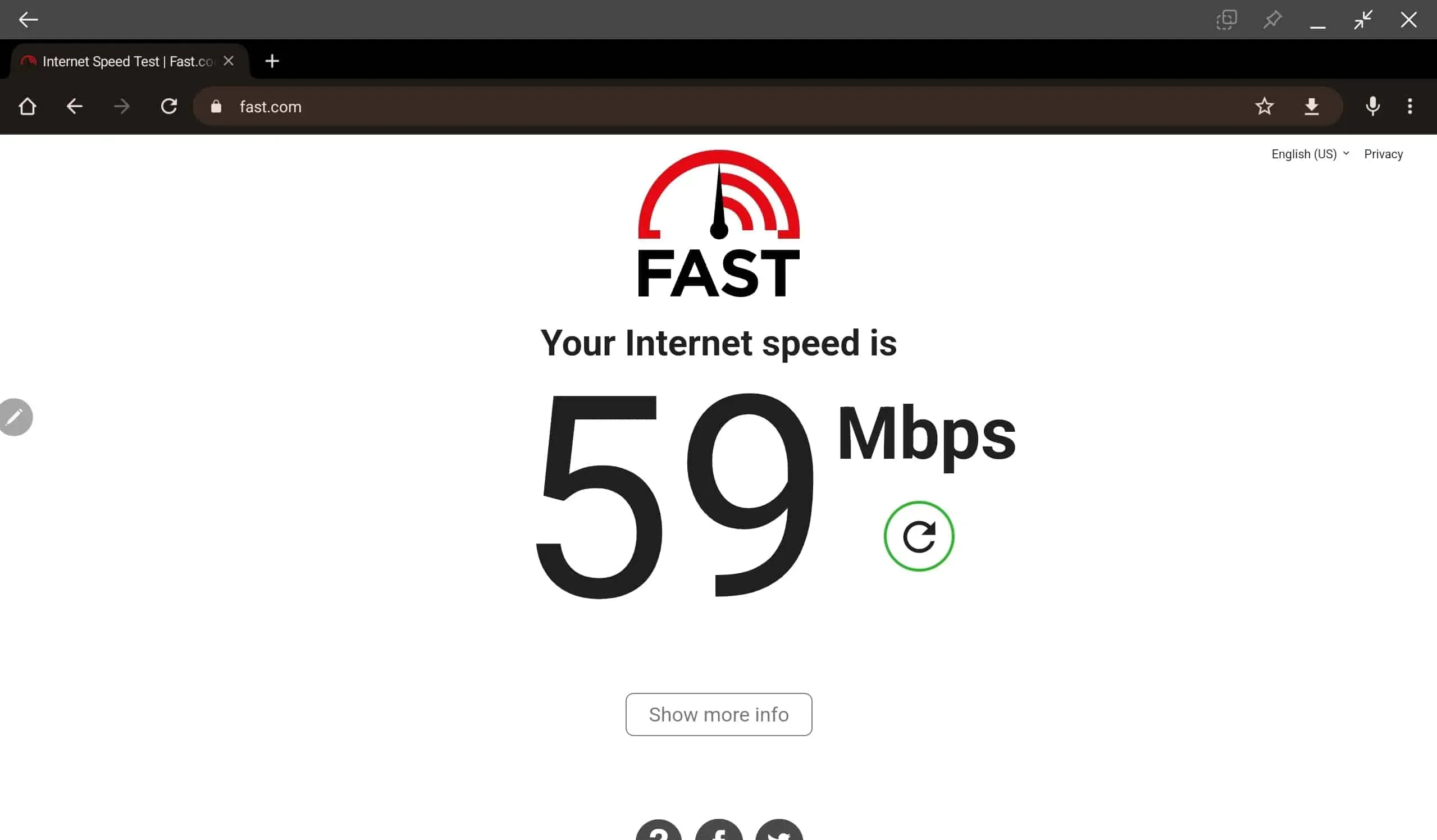
En dålig internetuppkoppling kan också vara orsaken till att Hulu inte fungerar med Chromecast. Du kommer troligen att stöta på det här problemet när ditt internet är långsamt eller instabilt. Du kan kontrollera hastigheten på din internetanslutning med Fast.com. Om så är fallet, försök att felsöka din internetanslutning.
Försök att flytta routern närmare TV:n. Du kan ansluta din router till din TV med en kabel istället för en trådlös anslutning. Om detta inte löser problemet, försök att starta om routern och återansluta till nätverket.
Detta borde med största sannolikhet lösa problemet. Men om problemet inte är relaterat till instabilt internet, bör du gå vidare till nästa felsökningssteg i den här artikeln.
Rensa Chromecast-cache
Om du har problem med Hulu och det inte fungerar på din Chromecast kan du försöka rensa din Chromecasts cache. För att göra detta, följ stegen nedan:
- Gå till menyn på din Android-telefon genom att trycka på menyknappen .
- Gå till Applikationer och välj Visa systemapplikationer.
- Här hittar du den inbyggda Chromecast.
- Tryck nu på Rensa cache och bekräfta för att rensa Chromecast-cache.
- Detta bör lösa problemet du har.
Uppdatera Hulu-appen
En föråldrad Hulu-app kan också orsaka detta problem. Om du inte kan spela Hulu på din Chromecast, testa att uppdatera Hulu-appen. För att göra detta, följ stegen nedan:
- Öppna Play Store (Android) eller App Store (iOS).
- Hitta här Hulu och klicka på det allra första alternativet som visas.
- Klicka nu på knappen Uppdatera för att uppdatera Hulu-appen.
- Efter det, försök att använda Hulu på Chromecast och du bör kunna göra det utan problem.
Logga in på ditt konto igen
Om Hulu inte fungerar med din Chromecast, försök att logga in på ditt konto igen. För att göra detta, följ stegen nedan:
- Öppna Hulu- appen på din telefon.
- Klicka här på alternativet ”Profil” i den nedre raden.
- Klicka nu på knappen Logga ut för att logga ut från ditt konto.
- Efter att ha gjort det loggar du in på ditt konto igen, vilket borde lösa problemet.
Stäng av VPN

Om du har använt ett VPN kan detta också orsaka problemet. Om du är ansluten till ett VPN när du försöker använda Hulu på din Chromecast kommer du sannolikt att uppleva det här problemet. Du kan prova att inaktivera VPN, vilket förmodligen borde lösa problemet.
Uppdatera Chromecast
Om din Chromecast-version är inaktuell kan du också få det här problemet. När din Chromecast är inaktuell kanske den inte stöder den senaste versionen av Hulu och orsakar anslutningsproblem. Du kan testa att uppdatera din Chromecast för att åtgärda problemet. Följ dessa steg för att uppdatera din Chromecast:
- Anslut din Chromecast och anslut den till din TV.
- Öppna nu Google Home-appen och tryck på alternativet ” Mer”.
- Klicka nu på ” Inställningar” och sedan på ”Starta om”.
- Chromecast kommer då att uppdatera sig själv automatiskt.
Installera om Hulu-appen
Att installera om Hulu-appen kan också hjälpa till att lösa problemet. Många användare har rapporterat att det hjälpte dem att installera om Hulu-appen. Följ dessa steg för att installera om Hulu-appen på din Android-enhet:
- Tryck och håll Hulu-appen i applådan.
- Klicka nu på knappen Avinstallera för att avinstallera Hulu-appen.
- Öppna Play Butik på din Android-telefon.
- Hitta här Hulu och klicka på det allra första alternativet som visas.
- Klicka nu på installationsknappen och detta kommer att ladda ner och installera Hulu-appen.
- Logga in på ditt Hulu-konto och kontrollera sedan om du fortfarande har problemet eller inte.
Följ dessa steg för att installera om Hulu-appen på en iOS-enhet:
- Tryck och håll ned Hulu-appikonen.
- Klicka på ikonen Avinstallera för att avinstallera Hulu-appen.
- Öppna sedan App Store på din enhet.
- Härifrån installerar du om Hulu-appen.
- Öppna Hulu-appen och logga in på ditt konto efter att du har installerat den.
Kontakta Hulu Support
Om inget av dessa hjälper rekommenderar vi att du kontaktar Hulu Support . Du kan kontakta Hulu support och de kommer troligen att hjälpa dig att lösa problemet. Du kan också gå till Hulu-communityt och hitta korrigeringar där. Om andra personer också upplever det här problemet, kommer det att listas här tillsammans med dess korrigeringar.
Slutsats
Här är alla korrigeringar för att felsöka Hulu som inte fungerar på Chromecast. Det är äckligt att inte kunna se Hulu på din Chromecast när du vill streama lite innehåll. Om du står inför det här problemet kan du följa stegen ovan och du bör kunna fixa det.
Lämna ett svar